Tutoriel: comment installer des applications Android (Google Maps) sur BlackBerry 10 (BlackBerry Z10 et BlackBerry Q10)
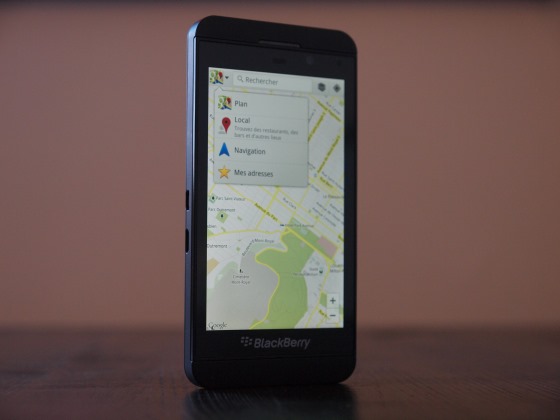
Aucune intégration avec les commerces, aucunes directions en transport en commun ou à pied, interface désuète: force est de reconnaître que l’application Cartes de BlackBerry 10 ne fait pas le poids, surtout comparé à l’excellente Google Maps que l’on retrouve sur Android et iOS. Heureusement, si vous avez l’âme bidouilleur, vous pouvez installer la version Android de Google Maps sur votre BlackBerry Z10 en suivant ce petit tutoriel.
Comment est-ce possible? En fait, le kit de développement de BlackBerry permet de convertir assez facilement certaines applications Android vers BlackBerry 10. D’ailleurs, environ 40% des applications de la boutique BlackBerry World serait des conversions du genre.
Le résultat n’est toutefois pas idéal: les applications sont moins fluides, et les interfaces ne sont pas toujours adaptées à BlackBerry 10. D’ailleurs, 90% des principales applications BlackBerry 10 (celles qui proviennent des gros noms de l’industrie) serait développées directement pour BlackBerry 10, et ne seraient pas des ports Android pour cette raison.
Quoi qu’il en soit, même dans cette version imparfaite, Google Maps pour Android demeure franchement supérieure à BlackBerry 10 Cartes.
Pour l’installer, vous devez passer par trois grandes étapes : adapter le logiciel Google Maps d’Android pour qu’il puisse fonctionner sur un téléphone BlackBerry 10, mettre votre téléphone en mode pour développeurs et ensuite transférer l’application de votre ordinateur à votre appareil.
Tutoriel pour transformer l’APK de Google Maps en fichier BAR.
Les applications Android se retrouvent sous la forme d’un fichier qui se termine avec l’extension .APK, tandis que les applications BlackBerry 10 se terminent par l’extension .BAR. Pour transformer un fichier .APK en fichier .BAR, vous devez soit utiliser le kit de développement de RIM, soit utiliser un outil en ligne automatique.
Pour ce tutoriel, nous allons sauter ces deux étapes et télécharger directement le fichier .BAR d’une boutique qui rassemble des applications gratuites .APK et .BAR.
ÉTAPE 1 : télécharger Google Maps adapté pour BlackBerry 10

Le site le plus intéressant pour télécharger des fichiers .BAR et .APK gratuits est le «repository» goodereader.com. Le site, qui ne recense aucune application payante (ce serait du piratage), divise ses listes en différentes catégories, comme les dernières applications pour BlackBerry Playbook et BB10, ou les applications pour BlackBerry Playbook et BB10 les plus populaires.
Les applications Android qui y sont offertes ont déjà été transformées en .BAR, ce qui simplifie grandement le travail, même si vous devrez parfois vous contenter d’une application plus ou moins à jour (comme c’est le cas avec la version de Google Maps que vous téléchargerez ici).
Téléchargez le fichier .bar de Google Maps en suivant ce lien directement.
ÉTAPE 2 : Activez le mode de développement de votre BlackBerry Z10

Voici la marche à suivre pour activer le mode de développement de votre BlackBerry Z10 :
1. Ouvrez les paramètres de votre téléphone et activez le Wi-Fi.
Sélectionnez simplement l’icône paramètre dans votre liste d’application, généralement sur le deuxième écran dans la liste. Si ce n’est déjà fait, connectez-vous à votre réseau Wi-Fi.
2. Ouvrez le mode de développement
Pour ce faire, vous devez d’abord choisir l’onglet Sécurité et confidentialité dans vos paramètres. Vous pourrez ensuite choisir le Mode de développement, à la fin de la liste qui vous sera proposée.
3. Activez le mode de développement
Pour activer le mode de développement, vous devez glisser l’interrupteur vers la droite. Si votre téléphone n’est pas protégé, BlackBerry 10 vous demandera ensuite de choisir un mot de passe pour votre appareil. Il s’agit du mot de passe principal, que vous devrez entrer dès que vous ouvrez votre téléphone. Ne l’oubliez pas.
Vous pouvez ensuite changer votre adresse IP de développement si vous le voulez, mais ce ne devrait pas être nécessaire.
4. Prenez l’adresse IP de votre téléphone en note
L’adresse que vous voulez retenir est celle affichée dans la fenêtre du mode de développement.
Étape 3: Transférez Google Maps pour Android sur votre téléphone BlackBerry Z10
Il existe plusieurs façons pour transférer l’application téléchargée à l’étape 1 vers votre appareil BlackBerry (une opération nommée Sideload, ou Sideloading en anglais). La plus facile est via une extension pour le navigateur Google Chrome (si vous ne l’avez pas, vous pouvez le télécharger ici).
1. Installez l’extension PlayBook App Manager
L’applicaiton PlayBook App Manager s’installe depuis le Chrome Web Store, la boutique d’applications et d’extensions du navigateur de Google. Vous pouvez accéder à la page de l’extension en suivant ce lien.
Pour l’installer, vous n’avez qu’à cliquer sur le gros bouton bleu Add to Chrome en haut à droite de la fenêtre et à confirmer votre intention d’installer l’application.
2. Ajoutez la page de l’extension à vos favoris
Une nouvelle page intitulée PlayBook App Manager Options devrait s’ouvrir automatiquement automatiquement. Ajoutez-là à vos favoris en sélectionnant l’étoile à droite de la barre d’adresse de Chrome pour la retrouver ensuite facilement.
3. Entrez l’adresse IP de votre téléphone
Entrez l’adresse IP que vous avez noté plus haut dans la boite « Device Hostnames/IPs) et cliquez ensuite sur Save. L’adresse IP devrait ensuite apparaitre au bas de la page, dans la section Manage your device.
Laissez cette page ouverte.
4. Reliez votre téléphone à votre ordinateur avec un câble USB
Votre ordinateur devrait ensuite vous demander le mot de passe du téléphone. Entrez celui choisi plus haut et donnez quelques instants à votre ordinateur pour qu’il reconnaisse votre appareils.
5. Accédez aux applications de votre téléphone via l’extension Chrome
Revenez à la page PlayBook App Manager dans votre navigateur Chrome. Cliquez sur l’adresse IP au bas de la page.
Chrome devrait ensuite afficher une alerte rouge pour vous avertir que le certificat de sécurité du site n’est pas approuvé. C’est normal. Cliquez sur Poursuivre quand même pour continuer.
Vous devrez ensuite entrer votre mot de passe à nouveau pour accéder à votre téléphone.
6. Ajoutez Google Maps à votre téléphone
Une nouvelle fenêtre s’affiche ensuite. Celle-ci affiche les informations sur votre téléphone, ainsi que la liste des applications qui y sont installées. Avec cette liste, il est notamment possible de lancer une application, de la fermer ou de la désinstallée si celle-ci a été installée avec l’extension Chrome.
Pour ajouter Google Maps, dirigez-vous avec votre explorateur de fichier dans votre dossier de téléchargement, où vous avez téléchargé le fichier .bar à l’étape 1.
Glissez le fichier vers votre navigateur Chrome, et déposez-le dans la boite en haut à droite de la page, où il est écrit « Drag and drop files here to install ».
Vous devrez ensuite attendre quelques minutes pour que le fichier soit transféré sur votre téléphone et installé.
Étape 4 : Profitez de Google Maps!
Et voilà, vous n’avez maintenant qu’à débrancher votre téléphone et lancer l’application « Navigation » située à la fin de votre liste d’applications sur votre BlackBerry Z10. Si vous le désirez, vous pouvez aussi désactiver le mode de développement de votre appareil.
Notons que Google Maps s’affiche à l’ouverture dans le mode Local, mais qu’il suffit de cliquer sur l’icône en haut à gauche pour passer au mode Plan habituel.
À peu près tout devrait fonctionner, incluant la navigation tour par tour avec synthèse vocale, les publicités, etc. La seule option que je n’ai pas été capable d’utiliser pour l’instant est la sauvegarde de cartes hors ligne.
Comme vous pourrez le constater, Google Maps pour Android sur Blackberry 10 est toutefois légèrement plus lent que sur iOS ou Android, mais le tout est définitivement utilisable et franchement plus intéressant que la solution native de BlackBerry 10.

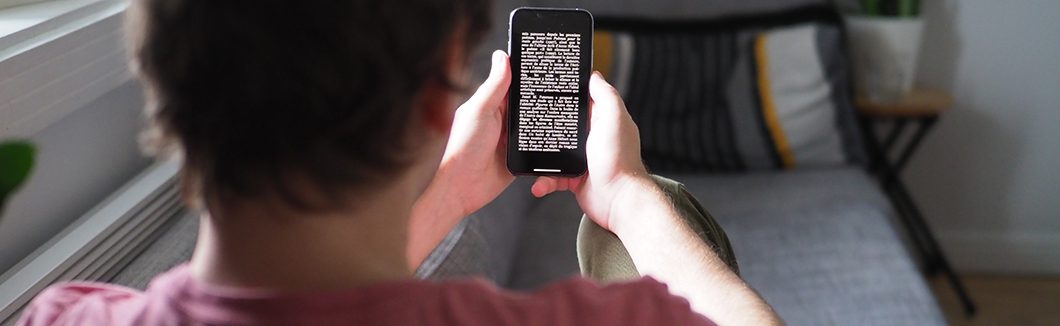
 RSS - Posts
RSS - Posts
32 commentaires